Win11Debloat 深度指南:一键精简 Windows 11,告别臃肿,提升系统性能
6 min read
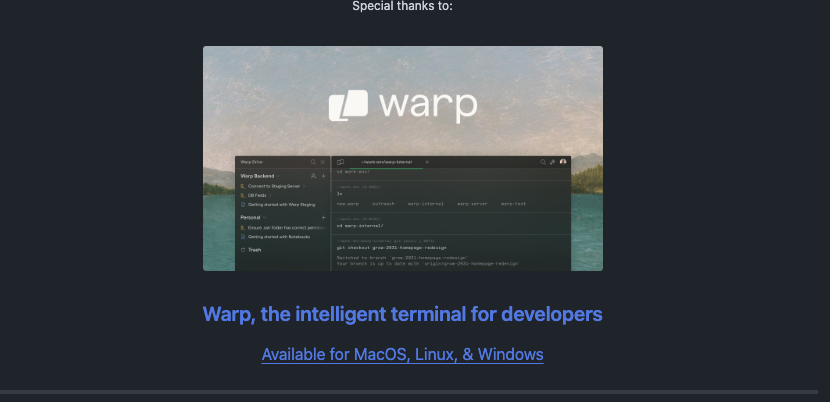
Windows 11 系统在带来现代化界面的同时,也集成了大量预装应用和后台服务。对于追求纯净系统和极致性能的用户而言,这些冗余组件可能会成为体验上的负担。
Win11Debloat 是一款开源的 PowerShell 脚本工具,旨在为用户提供一个高效、自动化的解决方案,用于移除不必要的软件、禁用广告与遥测,并对系统进行深度优化。本指南将详细介绍其安装、使用及还原方法。
重要须知:执行前的准备与风险提示
- 执行权限:此脚本需要管理员权限才能修改系统设置。
- 风险评估:尽管该脚本经过广泛测试,但任何对系统的修改都存在潜在风险。建议在执行关键操作前,通过“创建还原点”功能备份您的系统状态,以便在出现意外情况时能够快速恢复。
- 按需选择:脚本提供丰富的自定义选项,请仔细阅读每个选项的说明,仅选择您了解并确认需要更改的功能。
如何执行脚本:三种标准化安装流程
方法一:快速执行 (推荐)
此方法通过单行命令从官方源直接下载并运行脚本,最为便捷。
- 右键点击“开始”菜单,选择“终端 (管理员)”或“Windows PowerShell (管理员)”。
- 在弹出的命令行窗口中,复制并粘贴以下命令,然后按
Enter键执行:& ([scriptblock]::Create((irm "https://debloat.raphi.re/"))) - 脚本将自动开始执行。请根据界面上提供的选项进行后续操作。
方法二:本地执行
此方法适合需要离线操作或希望保留脚本文件的用户。
- 访问该项目的 GitHub Release 页面,下载最新版本的
.zip压缩包。 - 将压缩包解压至本地任意目录。
- 进入解压后的文件夹,找到并双击
Run.bat批处理文件。 - 在用户账户控制 (UAC) 弹窗中,点击“是”以授予管理员权限。
- 脚本将启动,请根据屏幕指引完成操作。
方法三:通过 PowerShell 直接运行 (高级)
此方法适合熟悉 PowerShell 环境的用户。
- 下载并解压脚本文件。
- 以管理员身份启动 PowerShell。
- 为当前进程启用脚本执行策略,输入:
Set-ExecutionPolicy Unrestricted -Scope Process -Force - 使用
cd命令切换到脚本所在的目录。 - 执行脚本:
.\Win11Debloat.ps1
核心功能概览:释放系统潜力
Win11Debloat 提供了模块化的功能,主要涵盖以下几个方面:
-
应用移除与管理:
- 批量卸载系统内置的 UWP 应用(如地图、财经、人脉等)。
- 移除或替换“开始”菜单中固定的所有推广应用(仅限 Windows 11)。
-
隐私与遥测禁用:
- 禁用系统遥测、诊断数据、活动历史记录和广告 ID。
- 关闭在“开始”菜单、设置、通知、文件资源管理器和锁屏界面中的各类建议和广告。
-
系统组件与界面优化:
- 禁用并移除 Windows 搜索中的 Bing 网页搜索、Bing AI 及 Cortana。
- 禁用并移除 Microsoft Copilot(仅限 Windows 11)。
- 恢复经典的 Windows 10 样式右键上下文菜单。
- 隐藏任务栏上的搜索图标、任务视图、小组件和聊天按钮。 g* 其他增强功能,如启用全局暗黑模式、关闭鼠标指针加速等。
如何撤销更改与还原系统
该脚本的大部分操作都是可逆的。
- 应用还原:几乎所有被移除的应用都可以通过 Microsoft Store (微软应用商店) 重新搜索并安装。
- 设置还原:对于系统设置的修改,开发者在项目的官方 Wiki 页面提供了详细的还原指南。
如果需要恢复某项更改,请访问官方 Wiki 页面查阅具体步骤: Win11Debloat 更改还原指南
希望本篇指南能帮助您更好地利用 Win11Debloat 工具,打造一个更符合个人需求的、纯净高效的 Windows 系统。
更多文章
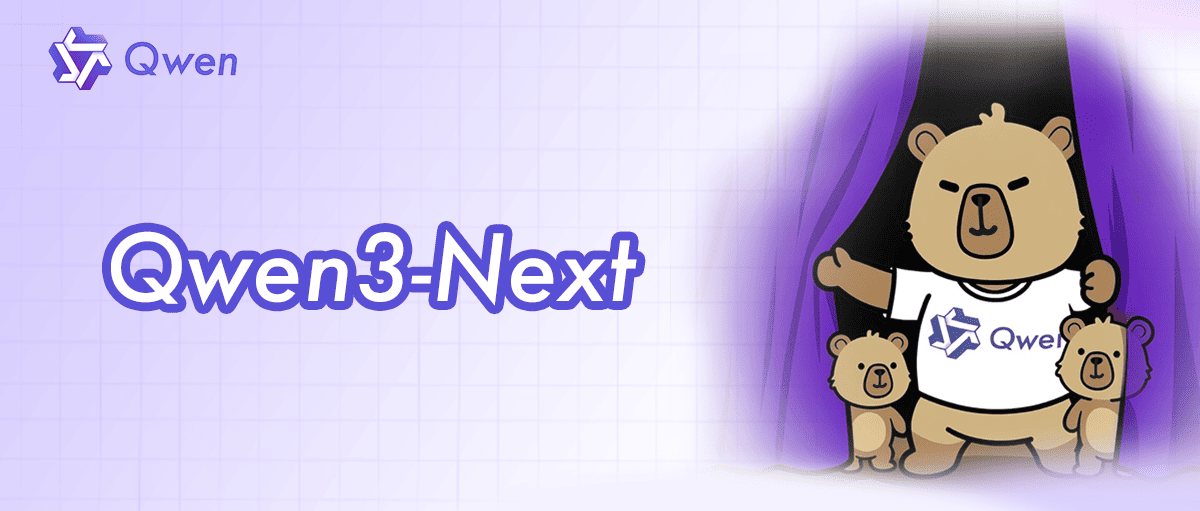
Qwen3-Next 系列全解析:80B-A3B 的混合架构,Instruct 与 Thinking 双线能力进化
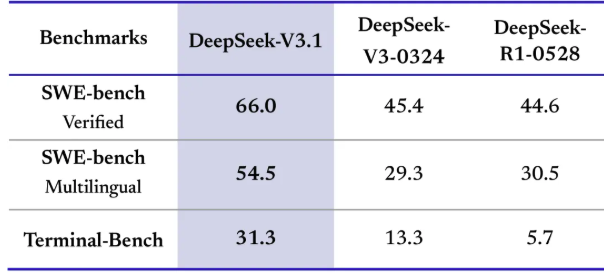
DeepSeek V3.1:混合推理、强劲编程与 Agent 能力,支持Claude Code,性价比再升级

Qwen-Image-Edit 图像编辑介绍与 ComfyUI 使用指南
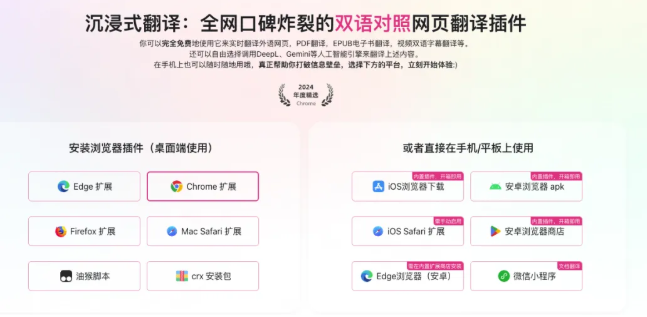
沉浸式翻译插件重大安全漏洞:网页快照功能导致用户敏感信息大规模泄露
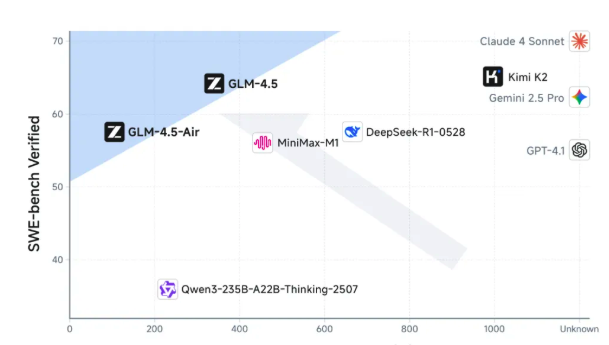
GLM-4.5技术报告与应用体验:国产智能体大模型新标杆
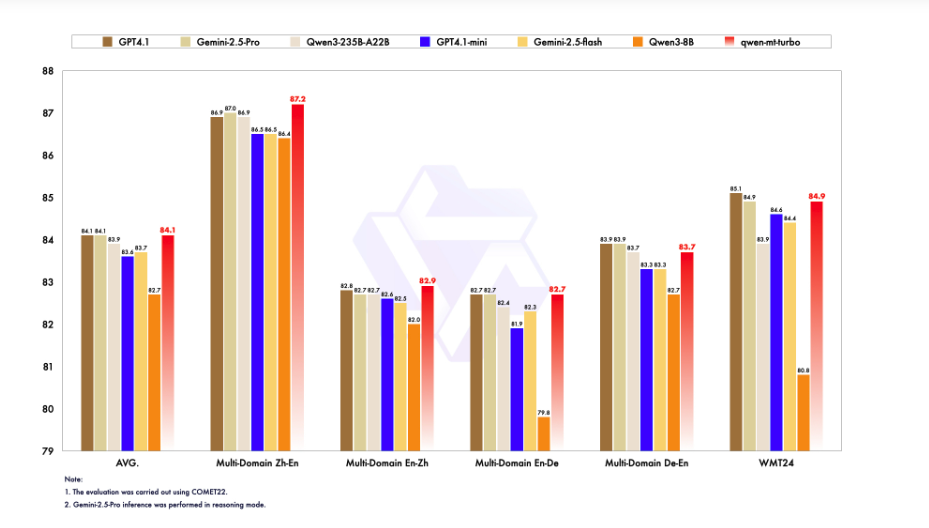
阿里Qwen-MT翻译模型重磅升级:92种语言、秒级响应,挑战GPT-4翻译霸主地位
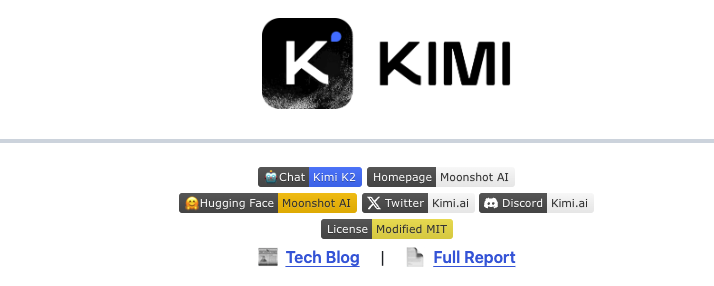
Kimi K2如何凭借三大创新炼成万亿开源模型?
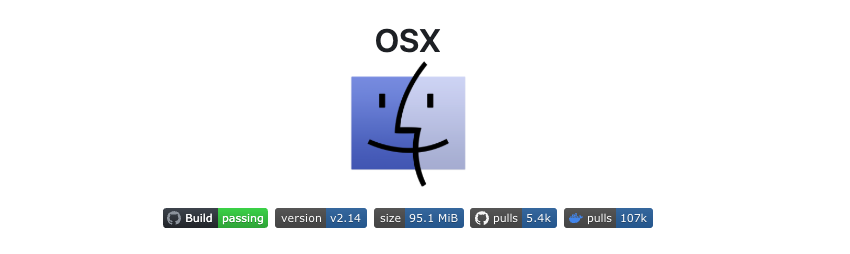
Docker运行macOS教程:Linux系统完整配置与部署指南
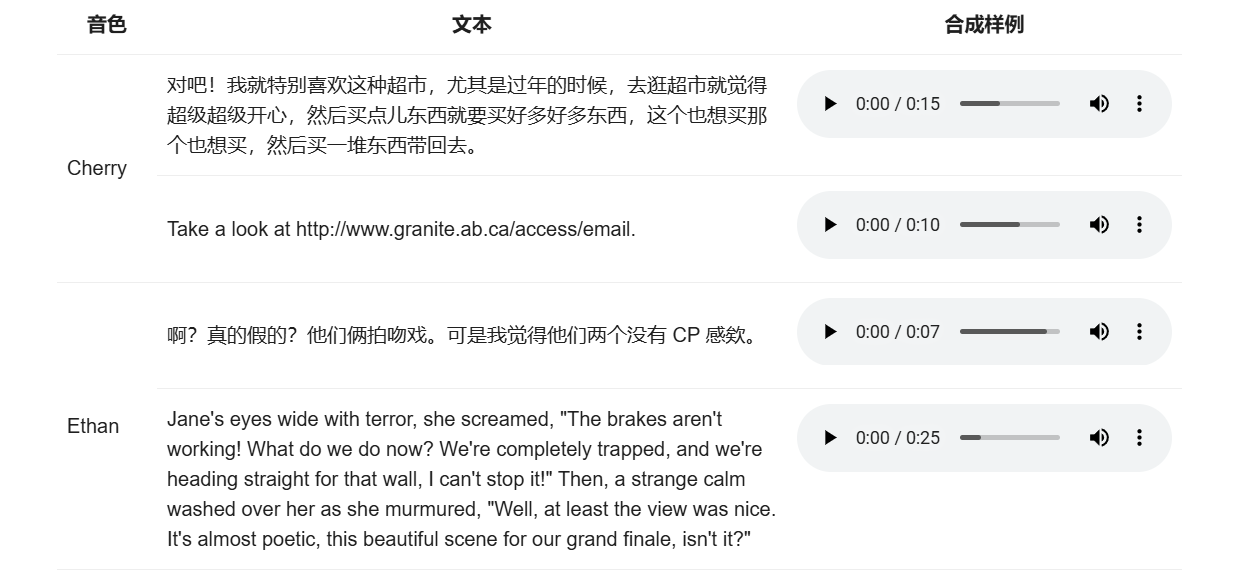
Qwen-TTS重磅发布:阿里云方言语音合成新巅峰,API极速体验!